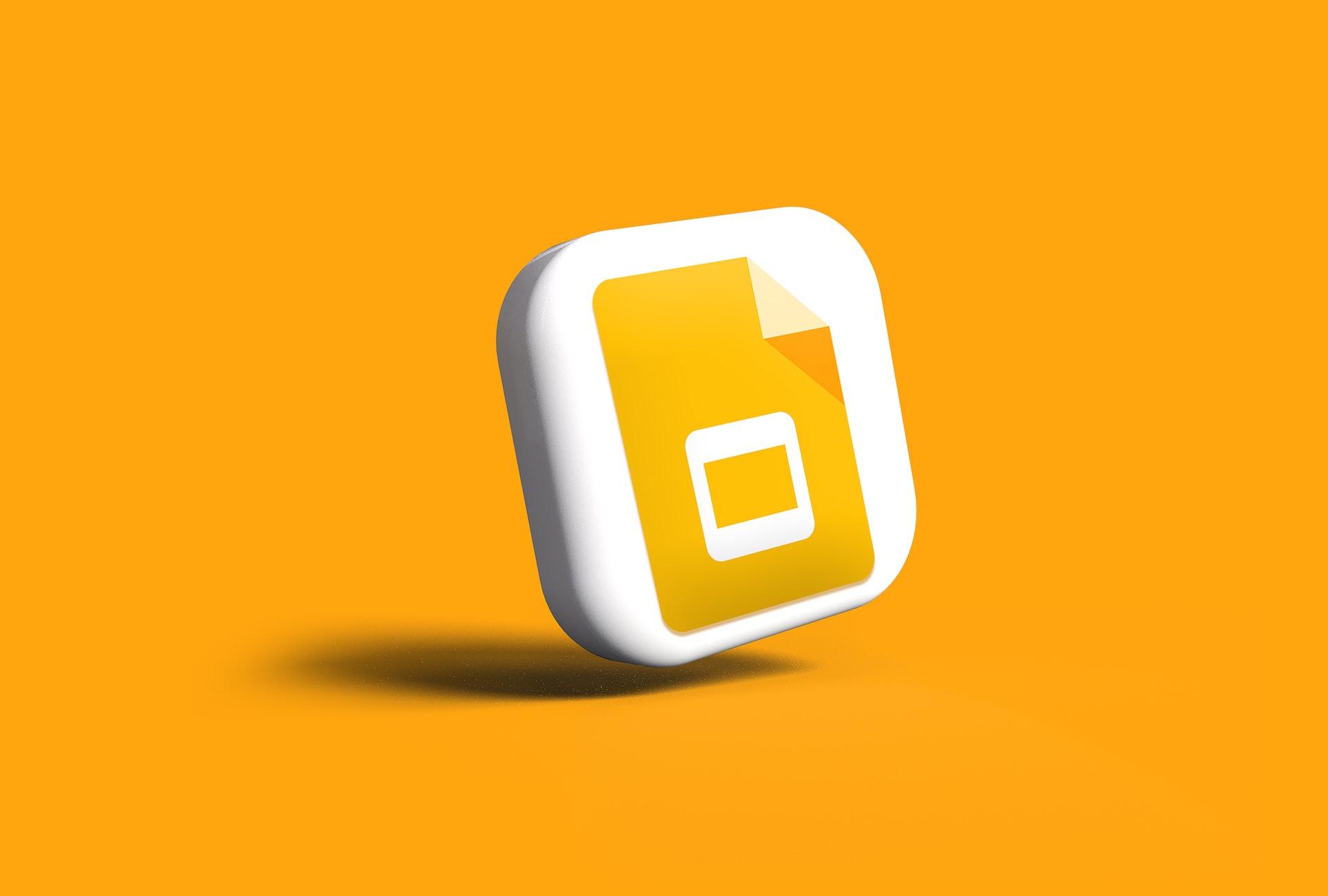Maîtriser Google Slides facilite la création de présentations accessibles depuis n’importe quel appareil connecté. Ce guide pratique décrit la connexion, les fonctions essentielles et les astuces pour gagner du temps.
Il couvre l’accès via Gmail et Google Drive, la création, puis le partage en équipe. La suite propose des étapes claires utiles aux utilisateurs sur Android, Chromebook ou navigateur.
A retenir :
- Accès via Gmail et Google Drive pour toutes plateformes
- Création collaborative en temps réel avec Google Workspace
- Insertion d’images, vidéos YouTube, graphiques et tableaux
- Export, présentations via Google Meet et intégration Google Classroom
Pour démarrer l’usage, se connecter à Google Slides et créer une présentation
Connexion via Gmail et accès par Google Drive
La connexion réclame un compte Google actif, généralement lié à une adresse Gmail professionnelle ou personnelle. Selon Google, l’accès fonctionne sur navigateur moderne, application Android et sur Chromebook sans installation complexe.
Pour un ordinateur partagé, privilégiez une fenêtre privée et la déconnexion après usage pour préserver la session. Selon Google, l’authentification à deux facteurs renforce la sécurité des présentations partagées.
Action
Où
Remarques
Se connecter
accounts.google.com
Utiliser adresse Gmail ou compte Google
Accès via Drive
drive.google.com
Nouveau > Google Slides pour créer
Application Android
Google Play Store
Installer l’application Google Slides
Chromebook
Lanceur d’applications
Accès direct et synchronisation automatique
Créer une nouvelle présentation et choisir un modèle
Pour initier une présentation, cliquez sur Nouveau dans Google Drive puis sélectionnez Google Slides. Selon Google, la galerie de modèles propose des designs adaptés aux réunions, aux cours et aux rapports professionnels.
Vous pouvez renommer le fichier, l’organiser dans des dossiers Drive et démarrer l’édition collaborative immédiatement. Avant d’ajouter du contenu, vérifiez les permissions de partage si vous prévoyez une correction collective.
Étapes de création :
- Ouvrir Google Drive puis cliquer sur Nouveau et Google Slides
- Choisir Présentation vide ou sélectionner un modèle adapté
- Renommer le fichier pour le retrouver plus facilement
- Définir les autorisations de partage avant la collaboration
« J’ai monté une présentation partagée et l’équipe a modifié en même temps, ce qui a accéléré notre livraison. »
Anna L.
Après la création, l’enjeu majeur devient l’organisation des diapositives et du contenu multimédia. La section suivante détaille l’ajout d’images, de vidéos YouTube, et la mise en page.
<!– wp:otoyoutube query="How to use Google Slides tutorial 2023"Une fois la structure en place, ajouter des diapositives, médias et mise en page sur Google Slides
Ajouter des diapositives et types de contenu
Pour insérer une diapositive, cliquez sur le bouton + ou choisissez Diapositive dans le menu. Selon Google, chaque type de diapositive propose une disposition pour faciliter le placement du texte et des médias.
Type
Comment l’ajouter
Conseil pratique
Texte
Insérer zone de texte
Utiliser styles pour cohérence visuelle
Image
Insérer > Image > Drive ou importer
Préférer images optimisées pour le web
Vidéo YouTube
Insérer > Vidéo > Chercher YouTube
Intégrer via lien pour streaming
Graphique
Insérer > Graphique > Depuis Sheets
Mettre à jour via Google Sheets
Raccourcis clavier fréquents :
- Ctrl+M nouvelle diapositive
- Ctrl+K insérer lien
- Ctrl+Shift+8 puces et numéros
- Ctrl+S sauvegarde automatique via Drive
Il est utile de déposer les médias dans Drive avant l’insertion pour accélérer l’accès. Selon Google, l’utilisation conjointe de Google Docs et Slides facilite la réutilisation de contenus écrits.
<!– wp:otoyoutube query="Google Slides tips and tricks 2022"Portrait, pieds de page et listes à puces
Par défaut, les diapositives sont en paysage, mais le passage au portrait se fait via Fichier > Mise en page. Selon Google, ce choix s’applique à l’ensemble de la présentation et adapte les zones de contenu.
Pour ajouter un pied de page, utilisez Insérer > Texte ou Pied de page et activez numéro et date si nécessaire. L’usage réfléchi des puces améliore la lisibilité, surtout lors de présentations en visioconférence via Google Meet.
- Utiliser portrait pour affichage vertical
- Activer numéro de diapositive si utile
- Structurer les puces par importance
- Vérifier rendu sur Chromebook et mobile
« J’utilise les modèles pour gagner du temps et obtenir un design cohérent sur toutes mes présentations. »
Sophie R.
Quand la structure est posée, collaborer, exporter et présenter avec Google Slides
Collaboration via Google Drive, Google Workspace et Google Classroom
La collaboration repose sur le partage via Drive et les droits d’édition ou de commentaire. Selon Google, le travail simultané permet d’annoter, commenter et restaurer des versions antérieures.
Bonnes pratiques collaboration :
- Définir droits d’accès précis avant partage
- Utiliser commentaires plutôt que modifications directes
- Organiser versions via Historique des versions
- Distribuer via Google Classroom pour cours et devoirs
« Le partage via Google Classroom a facilité la correction collective de mes élèves et le suivi des travaux. »
Marc N.
Exporter, présenter et intégrer avec Google Meet
Pour présenter, cliquez sur Présenter puis choisissez l’écran ou l’onglet du navigateur à partager. Selon Google, le mode Présenter optimise la résolution et réduit les éléments d’interface visibles pour le public.
Vous pouvez exporter en PPTX, PDF ou télécharger les images pour usage hors ligne. L’intégration avec Google Meet facilite le partage direct pendant une visioconférence ou un cours en ligne.
- Présenter en plein écran pour focaliser l’audience
- Exporter en PPTX pour compatibilité PowerPoint
- Télécharger en PDF pour diffusion rapide
- Utiliser lien de partage pour accès direct
<!– wp:ototwitter query="Google Slides tips 2024"« Avis : interface claire mais certaines options avancées manquent pour usages très techniques. »
Paul N.
En maîtrisant le partage et l’export, on facilite l’usage dans l’enseignement, l’entreprise et les projets personnels. Ce dernier point ouvre naturellement la vérification des sources et ressources complémentaires.
Source : Google, « Create and collaborate on Google Slides », Google Support, 2023 ; Google, « Use Google Drive to store files », Google Support, 2022 ; YouTube, « How to use Google Slides », YouTube, 2023.